硬盘知识和常见问题及修复
电脑出现硬盘损坏如何修复
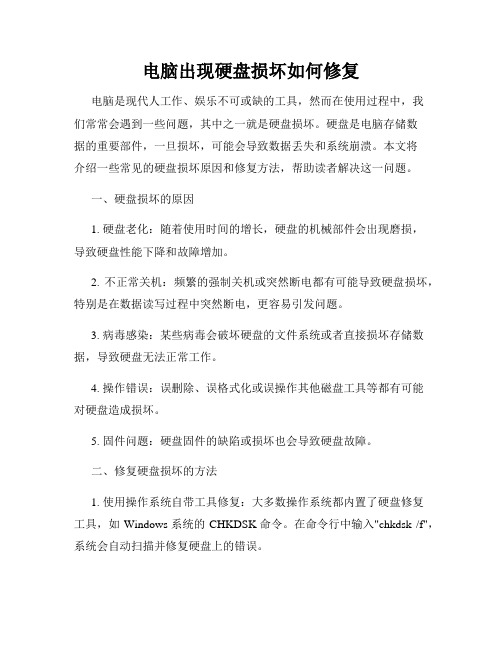
电脑出现硬盘损坏如何修复电脑是现代人工作、娱乐不可或缺的工具,然而在使用过程中,我们常常会遇到一些问题,其中之一就是硬盘损坏。
硬盘是电脑存储数据的重要部件,一旦损坏,可能会导致数据丢失和系统崩溃。
本文将介绍一些常见的硬盘损坏原因和修复方法,帮助读者解决这一问题。
一、硬盘损坏的原因1. 硬盘老化:随着使用时间的增长,硬盘的机械部件会出现磨损,导致硬盘性能下降和故障增加。
2. 不正常关机:频繁的强制关机或突然断电都有可能导致硬盘损坏,特别是在数据读写过程中突然断电,更容易引发问题。
3. 病毒感染:某些病毒会破坏硬盘的文件系统或者直接损坏存储数据,导致硬盘无法正常工作。
4. 操作错误:误删除、误格式化或误操作其他磁盘工具等都有可能对硬盘造成损坏。
5. 固件问题:硬盘固件的缺陷或损坏也会导致硬盘故障。
二、修复硬盘损坏的方法1. 使用操作系统自带工具修复:大多数操作系统都内置了硬盘修复工具,如Windows系统的CHKDSK命令。
在命令行中输入"chkdsk /f",系统会自动扫描并修复硬盘上的错误。
2. 使用第三方硬盘修复工具:市面上有许多专门用于硬盘修复的工具软件,如HD Tune、CrystalDiskInfo等。
这些软件能够诊断硬盘的健康状况,并提供修复选项。
3. 数据恢复专业公司:如果硬盘损坏严重,上述方法无法修复,可以寻求数据恢复专业公司的帮助。
这些公司拥有先进的设备和技术,可以对硬盘进行精确的修复和数据恢复。
4. 更换硬盘:如果硬盘损坏无法修复,那么最后的解决方案就是更换硬盘。
首先备份好重要数据,然后购买一块新的硬盘,进行替换和重新安装系统。
三、预防硬盘损坏的措施1. 定期备份数据:定期备份重要数据是防止硬盘损坏的最好方法。
可以通过云存储、外接硬盘或网络存储等方式进行备份。
2. 避免频繁开关机:尽量避免频繁的强制关机或突然断电,因为这种操作容易损坏硬盘。
3. 定期清理病毒:及时安装并定期更新杀毒软件,定期进行系统病毒扫描,可以防止病毒感染导致硬盘损坏。
硬盘常见问题及解决方法
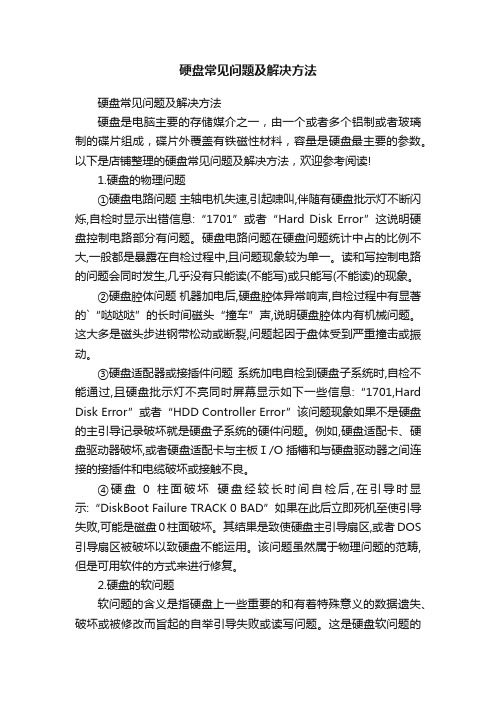
硬盘常见问题及解决方法硬盘常见问题及解决方法硬盘是电脑主要的存储媒介之一,由一个或者多个铝制或者玻璃制的碟片组成,碟片外覆盖有铁磁性材料,容量是硬盘最主要的参数。
以下是店铺整理的硬盘常见问题及解决方法,欢迎参考阅读!1.硬盘的物理问题①硬盘电路问题主轴电机失速,引起啸叫,伴随有硬盘批示灯不断闪烁,自检时显示出错信息:“1701”或者“Hard Disk Error”这说明硬盘控制电路部分有问题。
硬盘电路问题在硬盘问题统计中占的比例不大,一般都是暴露在自检过程中,且问题现象较为单一。
读和写控制电路的问题会同时发生,几乎没有只能读(不能写)或只能写(不能读)的现象。
②硬盘腔体问题机器加电后,硬盘腔体异常响声,自检过程中有显著的`“哒哒哒”的长时间磁头“撞车”声,说明硬盘腔体内有机械问题。
这大多是磁头步进钢带松动或断裂,问题起因于盘体受到严重撞击或振动。
③硬盘适配器或接插件问题系统加电自检到硬盘子系统时,自检不能通过,且硬盘批示灯不亮同时屏幕显示如下一些信息:“1701,Hard Disk Error”或者“HDD Controller Error”该问题现象如果不是硬盘的主引导记录破坏就是硬盘子系统的硬件问题。
例如,硬盘适配卡、硬盘驱动器破坏,或者硬盘适配卡与主板Ⅰ/O插槽和与硬盘驱动器之间连接的接插件和电缆破坏或接触不良。
④硬盘0柱面破坏硬盘经较长时间自检后,在引导时显示:“DiskBoot Failure TRACK 0 BAD”如果在此后立即死机至使引导失败,可能是磁盘0柱面破坏。
其结果是致使硬盘主引导扇区,或者DOS 引导扇区被破坏以致硬盘不能运用。
该问题虽然属于物理问题的范畴,但是可用软件的方式来进行修复。
2.硬盘的软问题软问题的含义是指硬盘上一些重要的和有着特殊意义的数据遗失、破坏或被修改而旨起的自举引导失败或读写问题。
这是硬盘软问题的主要内容,因其绝大多数发生于磁盘的系统信息区内,县城盘中的大量文件或数据并没有遗失,故排除这类软问题显得尤为重要。
电脑常见的硬盘故障及修复方法介绍

电脑常见的硬盘故障及修复方法介绍硬盘是电脑中最重要的数据存储设备之一,它承载着用户的各种文件、程序和操作系统。
然而,硬盘也是易损部件之一,常常出现各种故障。
本文将介绍电脑常见的硬盘故障以及一些修复方法。
一、硬盘无法被识别当电脑无法识别硬盘时,通常有以下几种可能性:1. 数据线故障:检查硬盘数据线是否连接良好,如果发现松动或损坏,更换新的数据线即可。
2. 电源问题:检查硬盘的电源线是否连接稳固,确保供电正常。
如果问题依然存在,可以尝试更换电源线或电源适配器。
3. 硬盘底盘损坏:有时候硬盘的底盘会发生损坏,导致接口无法正常连接。
这种情况下,可以尝试更换硬盘底盘。
4. 分区表损坏:使用磁盘管理工具修复或重建硬盘的分区表,可以尝试使用Windows自带的磁盘管理工具或第三方软件。
二、硬盘读写速度变慢硬盘读写速度变慢是常见的硬盘问题之一。
以下是一些可能导致这个问题的原因和解决方法:1. 硬盘空间不足:如果硬盘空间不足,会导致硬盘读写速度变慢。
建议及时清理硬盘上的垃圾文件或使用磁盘清理工具进行清理。
2. 硬盘碎片化:硬盘长时间使用后,会产生大量的碎片文件,导致读写速度下降。
可以使用磁盘碎片整理工具对硬盘进行碎片整理,提高读写速度。
3. 硬盘故障:硬盘的故障也会导致读写速度下降。
可以使用硬盘检测工具,如硬盘健康工具或SMART监控工具,检测硬盘的健康状况。
三、硬盘噪音异常当硬盘发出异常的噪音时,可能存在以下问题:1. 硬盘电机问题:硬盘电机损坏或过热会引起噪音。
此时可以尝试使用专业的硬盘修复工具对电机进行修复或更换硬盘。
2. 硬盘读写头故障:硬盘的读写头受损会导致异常的噪音。
如果噪音持续且明显,可能需要将硬盘送修或更换硬盘。
四、硬盘文件丢失硬盘文件丢失是很恼人的问题,但往往可以通过以下方法进行修复:1. 数据恢复软件:使用数据恢复软件可以尝试恢复误删除的文件。
常用的数据恢复软件有Recuva、EaseUS Data Recovery Wizard等。
硬盘常见故障与维修方法

硬盘常见故障与维修方法硬盘作为一种重要的存储设备,常常面临各种故障。
以下是几种常见的硬盘故障以及其对应的维修方法。
1.硬盘不被识别:这是最常见的硬盘故障之一、当硬盘插入电脑时,电脑不能检测到硬盘的存在。
这可能是由于硬盘接线不良或接口松动所致。
解决方法包括逐一检查硬盘电源和SATA或IDE线路连接,确保它们齐全并牢固连接。
2.硬盘系统文件损坏:当硬盘的系统文件损坏时,电脑可能无法启动或显示错误消息。
此时,使用操作系统的引导修复功能或使用命令提示符执行修复命令来解决该问题。
如果这些方法不起作用,可能需要重新安装操作系统。
3.硬盘物理损坏:当硬盘受到撞击、摔倒或其他外部力量时,可能会发生物理损坏,如磁头碰撞、马达故障等。
这种情况下,最好将硬盘交给专业的数据恢复公司进行修复,因为自行修复可能会导致更大的数据丢失。
4.硬盘逻辑故障:硬盘逻辑故障通常由于软件错误、病毒感染或操作系统损坏引起。
在这种情况下,可以使用数据恢复软件来尝试恢复丢失的数据。
如果软件无法解决问题,可能需要重新格式化硬盘并重新安装操作系统。
5.硬盘不稳定或频繁崩溃:这可能是由于硬盘的老化、过热或电源供应问题引起的。
解决方法包括使用硬盘健康检测工具检查硬盘的状态,并及时更换可能存在问题的硬件组件。
除了上述故障和维修方法之外,还有一些其他常见的硬盘故障,如读写速度变慢、噪音异常等。
对于这些问题,可以尝试清理硬盘的数据碎片、更新硬盘驱动程序、降低硬盘使用温度等来解决问题。
总之,硬盘故障对于数据安全和计算机正常运行都会产生不良影响。
因此,及时诊断和维修硬盘故障是保护数据和计算机的重要任务。
如果用户无法解决问题,最好寻求专业的技术支持或数据恢复服务。
电脑硬盘故障排查与修复技巧
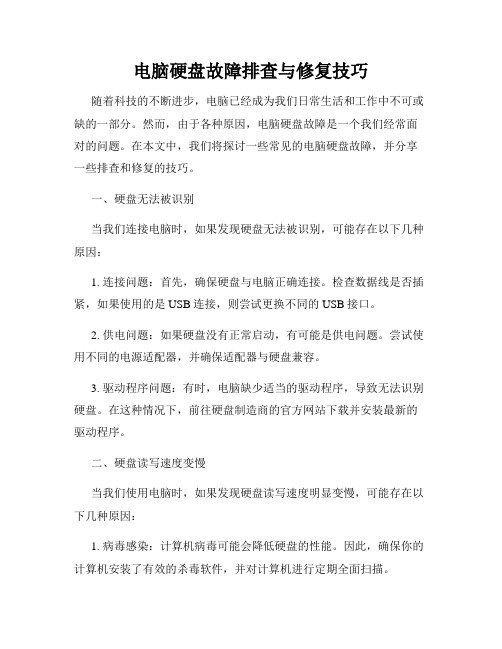
电脑硬盘故障排查与修复技巧随着科技的不断进步,电脑已经成为我们日常生活和工作中不可或缺的一部分。
然而,由于各种原因,电脑硬盘故障是一个我们经常面对的问题。
在本文中,我们将探讨一些常见的电脑硬盘故障,并分享一些排查和修复的技巧。
一、硬盘无法被识别当我们连接电脑时,如果发现硬盘无法被识别,可能存在以下几种原因:1. 连接问题:首先,确保硬盘与电脑正确连接。
检查数据线是否插紧,如果使用的是USB连接,则尝试更换不同的USB接口。
2. 供电问题:如果硬盘没有正常启动,有可能是供电问题。
尝试使用不同的电源适配器,并确保适配器与硬盘兼容。
3. 驱动程序问题:有时,电脑缺少适当的驱动程序,导致无法识别硬盘。
在这种情况下,前往硬盘制造商的官方网站下载并安装最新的驱动程序。
二、硬盘读写速度变慢当我们使用电脑时,如果发现硬盘读写速度明显变慢,可能存在以下几种原因:1. 病毒感染:计算机病毒可能会降低硬盘的性能。
因此,确保你的计算机安装了有效的杀毒软件,并对计算机进行定期全面扫描。
2. 硬盘空间不足:硬盘空间不足也会导致读写速度变慢。
在这种情况下,可以通过删除不必要的文件或将文件存储到外部存储设备来释放硬盘空间。
3. 碎片整理:硬盘上的碎片文件也可能导致读写速度变慢。
使用操作系统自带的磁盘碎片整理工具或第三方软件进行碎片整理。
三、硬盘文件丢失硬盘文件丢失可能是一个令人沮丧的问题。
当我们遇到此类问题时,以下方法可能对我们有所帮助:1. 数据恢复软件:有许多数据恢复软件可以帮助我们找回误删除或丢失的文件。
这些软件通过扫描硬盘并恢复可用的文件来工作。
2. 专业服务:如果使用数据恢复软件未能找回文件,可以考虑寻求专业的数据恢复服务。
他们通常具有先进的工具和技术,可以从损坏的硬盘中恢复数据。
四、硬盘噪音问题当硬盘出现奇怪的噪音时,我们可能需要采取以下措施:1. 温度过高:确保电脑的通风良好,尽量避免硬盘过热。
定期清理电脑内部的灰尘,保持硬件的正常散热。
电脑硬盘损坏导致数据丢失的常见原因及修复方法

电脑硬盘损坏导致数据丢失的常见原因及修复方法电脑硬盘是存储设备中非常重要的一部分,其中存储了用户的个人文件、软件应用以及操作系统等。
然而,由于各种原因,硬盘可能会出现损坏的情况,导致数据丢失的风险增加。
本文将介绍电脑硬盘损坏的常见原因,并提供一些修复数据丢失的方法。
一、常见原因1. 硬件故障:硬盘是一个机械设备,内部包含许多的零件,如磁盘片、读写头、电机等。
长时间使用以及不良操作可能导致硬件故障,例如:机械故障、电路故障等。
2. 软件错误:软件错误是指电脑系统或应用程序的一些问题,可能造成硬盘文件系统的损坏或数据错误。
常见的软件错误包括操作系统崩溃、病毒感染、不当的软件安装或卸载等。
3. 人为操作失误:误删除、误格式化、误操作分区等操作失误可能导致硬盘数据丢失。
此外,在使用电脑时不注意保护硬盘也会增加硬盘损坏的风险。
二、数据修复方法1. 数据备份:数据备份是预防数据丢失的最佳方法。
定期备份重要的文件到外部存储设备,如移动硬盘、云存储等。
这样,即使硬盘损坏,也能够轻松恢复备份的数据。
2. 硬件修复:对于硬件故障引起的硬盘损坏,最好的解决方法是寻求专业的硬件维修服务。
仅限于硬件问题的损坏可能需要更换损坏的硬件件,例如读写头、电路板等。
如果硬盘损坏严重,可能需要寻求专业数据恢复服务。
3. 软件修复:对于软件错误引起的硬盘损坏,可以尝试以下方法来修复数据丢失的问题:a) 使用系统自带的修复工具:许多操作系统都提供了硬盘检测和修复的工具,例如Windows中的Chkdsk命令。
通过在命令提示符中运行Chkdsk命令,系统将会扫描硬盘并尝试修复错误。
b) 使用数据恢复软件:有许多第三方的数据恢复软件提供了文件恢复的功能。
这些软件可以扫描硬盘并尝试恢复已删除或损坏的文件。
但请注意,使用数据恢复软件应谨慎,避免覆盖原有的数据。
4. 寻求专业帮助:如果以上方法无法解决问题,建议寻求专业的数据恢复服务。
数据恢复专家拥有专业的设备和技术来修复损坏的硬盘并恢复丢失的数据。
常见硬盘故障的介绍及恢复方法

EasyRecovery
FinalData
FinalRecover
常用的数据恢复软件介绍
强大的硬盘数据恢复工具EasyRecovery Pro_6.10
绍它,因为它的确太强大了,都说它是专业的数据恢复软件呢!一款威力非常强大的硬盘数据恢复工具。能够帮你恢复丢失的数据以及重建文件系统。EasyRecovery 不会向你的原始驱动器写入任何东东,它主要是在内存中重建文件分区表使数据能够安全地传输到其他驱动器中。你可以从被病毒破坏或是已经格式化的硬盘中恢复数据。该软件可以恢复大于 8.4GB 的硬盘。支持长文件名。 被破坏的硬盘中像丢失的引导记录、BIOS 参数数据块;分区表;FAT 表;引导区都可以由它来进行恢复。
DBR记录公式
DOS引导记录公式: 文件分配表≡保留扇区数 根目录≡保留扇区数+FAT的个数×每个FAT的扇区数 数据区≡根目录逻辑扇区号+(32×根目录中目录项数+(每扇区字节数-1))DIV每扇区字节数 绝对扇区号≡逻辑扇区号+隐含扇区数 扇区号≡(绝对扇区号MOD每磁道扇区数)+1 磁头号≡(绝对扇区号DIV每磁道扇区数)MOD磁头数 磁道号≡(绝对扇区号DIV每磁道扇区数)DIV磁头数
MBR概述
MBR位于硬盘第一个物理扇区(绝对扇区)柱面0,磁头0,扇区1处。由于DOS是由柱面0,磁头1,扇区1开始,故MBR不属于DOS扇区,DOS不能直接访问。MBR中包含硬盘的主引导程序和硬盘分区表。分区表有4个分区H处连续存放,每个分区记录区占16个字节。
硬盘逻辑锁的处理
所谓硬盘“逻辑锁”,就是让分区链形成一个环。这样,系统在启动时只要检测硬盘的分区表,就在分区表内循环,表现为系统无法引导,就是使用软盘引导也无法进入硬盘。因为系统的IO.SYS在设计时就已经决定了,检测硬盘分区时必须把分区表查找完毕才往下进行。所以只要检测分表,就一定进入死循环。
电脑硬盘损坏故障及解决方法

电脑硬盘损坏故障及解决方法随着科技的不断发展,电脑在我们的生活中扮演着越来越重要的角色。
然而,有时我们可能会遇到一些问题,比如电脑硬盘损坏故障。
本文将介绍一些常见的电脑硬盘故障,并提供一些解决方法。
一、电脑硬盘损坏故障的类型1. 读写错误:这是一种常见的硬盘故障,表现为无法读取或写入数据。
这可能是由于磁头或磁介质的损坏导致的。
2. 坏道:坏道是硬盘表面损坏导致的,会导致数据丢失或读取速度变慢。
坏道可以通过扫描磁盘并标记来解决。
3. 硬件故障:硬盘的电机、电路板或接口可能会出现故障,导致无法正常工作。
这通常需要更换硬件来解决。
二、解决电脑硬盘损坏故障的方法1. 数据备份:在尝试修复硬盘之前,重要的是先备份所有数据。
可以使用外部存储设备或云存储来备份文件和文件夹。
2. 检查电缆连接:有时,电脑硬盘故障可能是由于连接问题引起的。
确保连接电缆牢固无松动,如果有必要,可以尝试更换电缆。
3. 使用磁盘检测工具:操作系统中通常有一些磁盘检测工具可以帮助诊断硬盘故障。
例如,在Windows系统中,可以使用磁盘检测和修复工具进行扫描和修复。
4. 坏道修复:如果发现硬盘上有坏道,可以使用磁盘工具来扫描并标记这些坏道。
一旦标记,操作系统会自动跳过这些坏道,以免影响数据的读取。
5. 软件修复工具:有一些专门的软件工具可以帮助修复硬盘驱动器上的错误。
例如,可以使用硬盘修复工具来尝试修复损坏的硬盘驱动器。
6. 专业维修:如果以上方法都无法解决问题,那么可能需要寻求专业的硬盘维修服务。
专业的技术人员可以通过更深入的技术手段来修复硬盘故障。
三、预防电脑硬盘损坏故障的方法1. 定期维护:定期对电脑进行维护是预防硬盘故障的重要方法。
清理垃圾文件,优化磁盘碎片,确保操作系统和驱动程序的更新是必要的。
2. 避免意外震动:电脑硬盘对震动非常敏感,因此避免意外的震动是预防硬盘故障的关键。
确保电脑放置在平稳的表面上,避免突然移动或撞击。
3. 正确使用电脑:正确使用电脑也可以减少硬盘故障的概率。
- 1、下载文档前请自行甄别文档内容的完整性,平台不提供额外的编辑、内容补充、找答案等附加服务。
- 2、"仅部分预览"的文档,不可在线预览部分如存在完整性等问题,可反馈申请退款(可完整预览的文档不适用该条件!)。
- 3、如文档侵犯您的权益,请联系客服反馈,我们会尽快为您处理(人工客服工作时间:9:00-18:30)。
硬盘修复(1)在研究硬盘故障的具体处理方法之前,我们有必要先了解一些硬盘相关的基础知识。
主引导记录区MBR硬盘是一种磁介质的外部存储设备,在其盘片的每一面上,以转动轴为轴心、以一定的磁密度为间隔的若干同心圆就被划分成磁道(Track),每个磁道又被划分为若干个扇区(Sector),数据就按扇区存放在硬盘上。
硬盘的第一个扇区(0道0头1扇区)被保留为主引导扇区。
主引导扇区内主要有两项内容:主引导记录(对操作系统进行引导)和硬盘分区表。
计算机启动时将读取该扇区的数据,并对其合法性进行判断(扇区最后两个字节是否为55AA或AA55),如合法则跳转执行该扇区的第一条指令。
所以硬盘的主引导区常常成为病毒攻击的对象,从而被篡改甚至被破坏。
硬盘控制器硬盘控制器是硬盘及其他具有相同接口规范的外部设备(如CD-ROM驱动器)的管理者,由它来完成驱动器与内存之间的命令及数据传输。
硬盘控制器发生故障或连接不正确将会导致硬盘无法正常工作。
CMOS中的硬盘信息在计算机的CMOS中也存储了硬盘的信息,主要有硬盘类型、容量、柱面数、磁头数、每道扇区数、寻址方式等内容,对硬盘参数加以说明,以便计算机正确访问硬盘。
当CMOS因故掉电或发生错误时(启动时一般会提示“CMOS Checksum Error”或类似信息),硬盘设置可能会丢失或错误,硬盘访问也就无法正确进行。
这种情况我们就必须重新设置硬盘参数,如果事先已记下硬盘参数或者有某些防病毒软件事先备份的CMOS信息,只需手工恢复即可;否则也可使用BIOS设置(Setup)中的“自动检测硬盘类型”(HD Type Auto Detection)的功能,一般也能得到正确的结果。
不是问题的问题很多时候我们的电脑会出现一些看似不得了的毛病,其实只是自己吓自己,也就是拨拨线头、动动跳线的举手之劳。
常见的让你空出一身冷汗的硬盘不自举问题主要有以下两种:系统不承认硬盘:此类故障最为常见,开机自检完成时提示以下出错信息:HDD controller failure Press F1 to Resume上述E文意指“硬盘无法启动”,甚至有时用CMOS中的自动监测功能也无法发现硬盘的存在。
当出现上述信息时,应该重点先检查与硬盘有关的电源线、数据线的接口有无损坏、松动、接触不良、反接等现象,此外常见的原因就是硬盘上的主从跳线是否设置错误。
检查、排除方法:重新插拔硬盘电源线、数据线或者将数据线改插其他IDE口进行替换试验。
CMOS错误引起的故障:开机显示如下信息:Drive not ready error Insert Boot Diskette in APress any key when ready...出现上述错误,多属于CMOS设置错误或因CMOS供电不足造成CMOS信息丢失所引起。
CMOS设置的正确与否直接影响硬盘的正常使用。
当硬盘类型错误时,常会发生读写错误,有时则干脆无法启动系统。
比如CMOS中的硬盘类型小于实际的硬盘容量,则硬盘后面的扇区将无法读写。
检查、排除方法:重新设置或者放电复位CMOS中数据。
如果不是上述两种原因,那么您的硬盘多半是“挂”了,想省事就把它报废掉,换块新硬盘吧。
如果硬盘中有重要的资料或者您有较强的动手欲,请Follow me。
硬故障的排除硬故障即物理性故障,是由于硬盘的机械零件或电子元器件物理性损坏而引起。
硬盘常见的硬故障是出现坏道,其中最为严重的特例表现为零磁道损坏。
硬盘坏道的修复:硬盘坏道分为逻辑坏道和物理坏道两种,前者为逻辑性故障,通常为软件操作或使用不当造成的,可利用软件修复;后者为物理性故障,表明您的硬盘磁道产生了物理损伤,只能通过更改或隐藏硬盘扇区来解决。
1、逻辑坏道的修复对于逻辑坏道,Windows自带的“磁盘扫描程序(Scandisk)”就是最简便常用的解决手段。
如果硬盘出现了坏道,我们可在Windows系统环境下运行“磁盘扫描程序”,它将对硬盘盘面做完全扫描处理,并且对可能出现的坏簇做自动修正。
除了Scandisk之外,还有很多优秀的第三方修复工具,如诺顿磁盘医生NDD(Norton Disk Doctor)及PCTOOLS等也是修复硬盘逻辑坏道的好帮手。
NDD:选择好要处理的分区后再选中“自动修复错误”,点击“诊断”即可。
经过一系列对“分区表”、“引导记录”、“文件结构”和“目录结构”的诊断以及“表面测试”之后,它会自动给出一份诊断统计报告,让您对硬盘的“健康”状况胸有成竹。
NDD 2001汉化版下载地址:/WEB/SYSTEM/TOOLS/NDD2001.EXE最新版本:NDD32 2002此外,各硬盘厂商推出的针对本厂硬盘系列的特定DiskManager程序,更熟悉硬盘本身的电路结构和固化程序,也更容易修复硬盘错误。
因此建议大家都去下载一份自己厂商的专用Disk Manager程序,更方便修复您自己的硬盘。
2、物理坏道的隔离对于硬盘上出现的无法修复的坏簇或物理坏道,我们可利用一些磁盘软件将其单独分为一个区并隐藏起来,让磁头不再去读它,这样可在一定程度上令您的硬盘延长使用寿命。
需要特别强调的是,使用有坏道的硬盘时,一定要时刻做好数据备份工作,因为硬盘上出现了一个坏道之后,更多的坏道会接踵而来,让您面对荡然无存的资料库欲哭无泪。
修复这种错误最简单的工具是Windows系统自带的Fdisk。
如果硬盘存在物理坏道,通过前面介绍的Scandisk和NDD我们就可以估计出坏道大致所处位置,然后利用Fdisk分区时为这些坏道分别单独划出逻辑分区,所有分区步骤完成后再把含有坏道的逻辑分区删除掉,余下的就是没有坏道的好盘了。
用PartitionMagic、DiskManager等磁盘软件也可完成这样的工作。
如PartitionMagic分区软件,先选择硬盘分区,用“操作”菜单中的“检查错误”命令扫描磁盘,算出坏簇在硬盘上的位置,然后在“操作”菜单下选择“高级/坏扇区重新测试”;把坏簇所在硬盘分成多个区后,再利用“操作”菜单下选择“高级/隐藏分区”把坏簇所在的分区隐藏。
这样也能保证有严重坏道的硬盘的正常使用,并免除系统频繁地去读写坏道从而扩展坏道的面积。
PowerQuest PartitionMagic Prov7.0简装汉化版下载地址:/Down-... Partitionmagic7.zip。
需要特别留意的是修好的硬盘千万不要再用DOS下的Fdisk等分区工具对其进行重新分区,以免其又改变硬盘的起始扇面,空费了我们的心血。
零磁道损坏的修复:在硬盘使用过程中,当发现零磁道损坏时,一般情况下也就判了硬盘死刑,很难修复。
不过对于硬盘0扇区损坏的情况,虽然比较棘手,但也不是无可救药。
合理运用一些磁盘软件,把损坏的0扇区屏蔽掉,而用1扇区取而代之则还有“起死回生”的可能,这样的软件有Pctools和诺顿NU 等。
进入NU 8.0工具包目录,运行其主程序NORTON.EXE,接着选择“磁盘编辑器Diskedit”,成功运行后选“对象Object”,选“分区表”后将硬盘的起始扇区从0面0柱1扇区改为0面1柱1扇区。
另外需要说的就是,改动数值要根据具体情况而定。
最后存盘后退出重启电脑,用Format命令格式化硬盘即可正常使用了。
用DE修复0磁道损坏硬盘硬盘修复(2)硬盘坏道修复全攻略硬盘是电脑极重要的一部分,所有的资料和数据都会保存在硬盘中,一旦硬盘出现错误,有时数据的损失会比整个电脑报废的损失还要大。
不过,作为电脑的硬件之一,许多人总以为硬盘轻易不容易损坏,一旦坏了就是不能启动的情况,还有人认为坏道是很容易识别的,发现了用什么磁盘医生之类的软件修理就行了,再不行就低格吧!其实硬盘坏道,几乎可以称为硬盘的致命伤。
笔者见识过许多因为延误时机,自己乱用各种软件修理,最后把偌大个硬盘整成一块废铁的例子。
修理硬盘坏道对于逻辑坏道,我们可以修复,对于物理坏道,我们应采用隔离的办法,以最大程度减少损失,防止坏道进一步扩散为目标。
我见过有些人在报纸上吹说用某个特殊软件能修理物理坏道,最要命的是许多人对低格硬盘的迷信,实在是误人之语。
所谓低级格式化,指的是将空白的磁盘划分出柱面和磁道,然后再将磁道划分为若干个扇区,每个扇区又划分出标识部分ID、间隔区GAP 和数据区DATA等。
低级格式化只能在DOS环境下完成,而且只能针对—块硬盘而不能支持单独的某一个分区。
有些坏磁道和坏扇区能够通过低级格式化来修复,但对于真正的硬盘磁盘表面物理划伤则无法进行修复,这只有通过各种办法标出坏扇区的位置,以便让操作系统不去使用,以防止扩大坏道进而延长硬盘使用。
特别想强调,低级格式化是一种损耗性操作,对硬盘的寿命有一定的负面影响,所以,如无必要,用户们尽量不要低级格式化硬盘。
对于逻辑坏道,一般情况下我们用操作系统自带的工具和一些专门的硬盘检查工具就能发现并修复。
如:Windows自带的Scandisk磁盘扫描程序就是发现硬盘逻辑坏道最常用的工具,而我们常见的Format命令不能对任何硬盘坏道起到修补作用,这点大家要明白。
我们可在Windows系统环境下,在“我的电脑”中选中要处理的硬盘盘符,选择其“属性”,在出现的“工具”按钮中选择“查错状态”,再在“扫描类型”中选“全面检查”,并将“自动修复错误”打上“勾”,然后“开始”即可。
如果系统在启动时不进行磁盘扫描或已不能进入Windows系统,我们也可用软盘或光盘启动盘启动电脑后,在相应的盘符下,如“A:”下运行Scandisk *:(注:*为要扫描的硬盘盘符),回车后来对相应需要扫描修复的硬盘分区进行修理。
但是,如果是硬盘物理坏道,那么千万千万记住不要试图用这些方法来修复,相反用各种工具反复扫描,就是对硬盘的物理坏区强制进行多次读写,必然会使坏道变多,进而扩散,正确的方法是用下面的方法果断地把已有坏道的地方隔离开。
这是一种很无奈的办法,但是一个20G的硬盘,如果因为坏道,屏蔽了15G,总还有5G空间可用,如果不这样做,最后的结果是整个硬盘全部报废。
方法一:用PartitionMagic等磁盘软件完成工作如PartitionMagic分区软件,先用PartitionMagic4中的“check”命令或Windows中的磁盘扫描程序来扫描磁盘,算出坏簇在硬盘上的位置,然后在Operation菜单下选择“Advanced/badSectorRetest”,把坏簇所在硬盘分成多个区后,再把坏簇所在的分区隐藏,以免在Windows中误操作,这个功能是通过HidePartition菜单项来实现的。
这样也能保证有严重坏道的硬盘的正常使用,并免除系统频繁地去读写坏道从而扩展坏道的面积。
但是这需要对这些软件熟悉,并且有计算硬盘的经验,许多人并不容易做到准确。
